vmware workstation16虚拟机安装教程,vmware workstation 16虚拟机安装教程,轻松搭建虚拟环境,助力高效学习与开发
- 综合资讯
- 2025-04-12 17:02:28
- 2
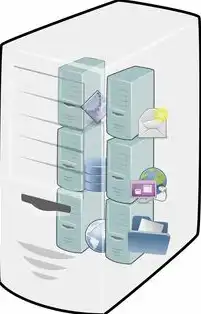
轻松掌握VMware Workstation 16虚拟机安装,助您高效搭建虚拟环境,助力学习与开发,教程详细易懂,让您轻松上手。...
轻松掌握VMware Workstation 16虚拟机安装,助您高效搭建虚拟环境,助力学习与开发,教程详细易懂,让您轻松上手。
随着虚拟化技术的不断发展,虚拟机已经成为广大用户学习和开发的重要工具,VMware Workstation 16作为一款功能强大的虚拟机软件,深受用户喜爱,本文将为大家详细讲解VMware Workstation 16的安装过程,帮助大家轻松搭建虚拟环境。
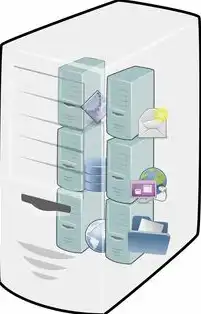
图片来源于网络,如有侵权联系删除
VMware Workstation 16安装步骤
下载VMware Workstation 16安装包
前往VMware官方网站下载VMware Workstation 16的安装包,根据您的操作系统选择相应的版本,这里以Windows 64位为例。
检查系统要求
在安装VMware Workstation 16之前,请确保您的计算机满足以下系统要求:
操作系统:Windows 10(64位)、Windows 8.1(64位)、Windows 7(64位)
CPU:至少双核处理器
内存:至少4GB(推荐8GB以上)
硬盘空间:至少20GB(推荐40GB以上)
安装VMware Workstation 16
(1)双击下载的安装包,运行安装程序。
(2)在弹出的安装向导中,点击“Next”进入下一步。
(3)勾选“我接受许可协议中的条款”,然后点击“Next”。
(4)选择安装类型,这里我们选择“典型安装”,然后点击“Next”。
(5)在“选择组件”页面,您可以勾选或取消勾选需要安装的组件,默认情况下,所有组件都会被勾选,点击“Next”。
(6)在“自定义安装”页面,您可以根据需要修改安装路径,点击“Next”。
(7)点击“Install”开始安装。
(8)安装完成后,点击“Finish”完成安装。
安装VMware Tools
(1)打开VMware Workstation 16,点击“文件”菜单,选择“打开虚拟机”。
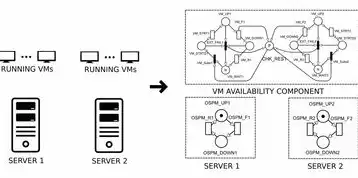
图片来源于网络,如有侵权联系删除
(2)选择要安装VMware Tools的虚拟机,点击“打开”。
(3)在虚拟机窗口中,点击“虚拟机”菜单,选择“安装VMware Tools”。
(4)按照提示完成VMware Tools的安装。
创建虚拟机
(1)在VMware Workstation 16中,点击“创建新的虚拟机”。
(2)选择“自定义(高级)”,然后点击“下一步”。
(3)选择“安装操作系统”,然后点击“下一步”。
(4)选择操作系统类型和版本,例如Windows 10(64位),然后点击“下一步”。
(5)选择虚拟机硬件兼容性,这里我们选择“推荐”,然后点击“下一步”。
(6)配置虚拟机名称和存储位置,点击“下一步”。
(7)配置虚拟机磁盘,选择“创建新虚拟硬盘”,然后点击“下一步”。
(8)选择虚拟硬盘文件类型和存储位置,点击“下一步”。
(9)配置虚拟硬盘大小和文件类型,点击“下一步”。
(10)配置虚拟机内存和处理器,点击“下一步”。
(11)配置虚拟机网络,选择“桥接模式”,然后点击“下一步”。
(12)配置虚拟机视频内存和视频驱动程序,点击“下一步”。
(13)完成虚拟机配置,点击“完成”。
(14)开始安装操作系统,根据提示完成安装。
通过以上步骤,您已经成功安装了VMware Workstation 16并创建了虚拟机,您可以根据需要安装操作系统和应用程序,充分利用虚拟机进行学习和开发,希望本文对您有所帮助!
本文链接:https://www.zhitaoyun.cn/2083320.html

发表评论